修復 C0090016,TPM 發生故障 Microsoft 365 登錄錯誤
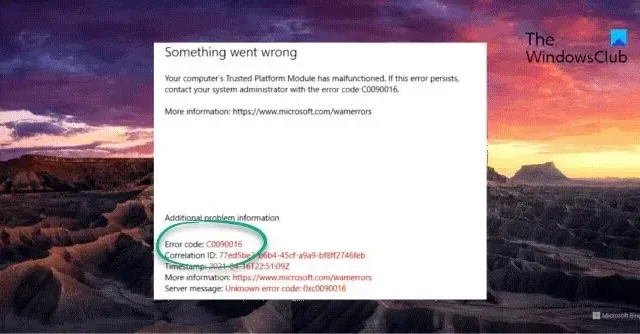
本文提供修復C0090016,TPM 發生故障 Microsoft 365 登錄錯誤 的解決方案。可信平台模塊 (TPM) 通過保護敏感數據來增強系統安全性。但是,如果它出現故障,可能會導致身份驗證問題。幸運的是,您可以按照一些簡單的建議來修復它。
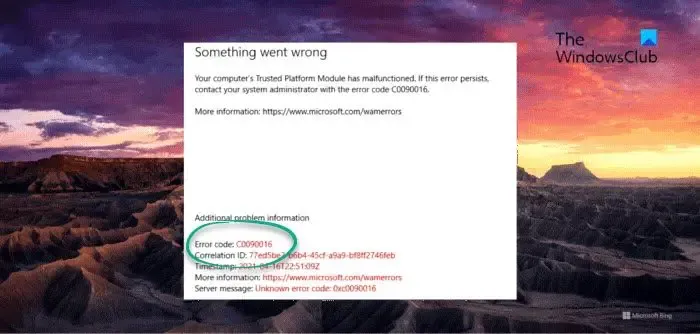
修復 C0090016,TPM 發生故障 Microsoft 365 登錄錯誤
要修復 TPM 發生故障的 Microsoft 365 登錄錯誤 C0090016,您可以按照以下建議操作:
- 清除 TPM
- 在註冊表編輯器中刪除緩存的 Office 標識
- 斷開與 Azure AD 的連接並重新連接
- 使用不同的帳戶登錄
- 更新BIOS
現在,讓我們詳細看看這些。
1]清除TPM
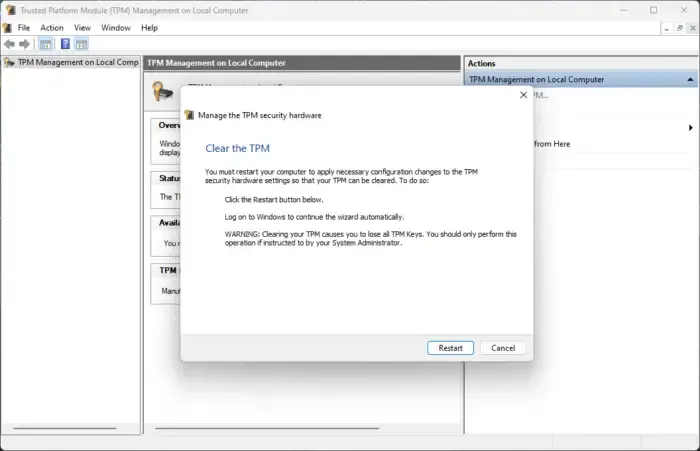
清除 TPM 會將其重置為默認狀態並刪除所有者授權值和存儲的密鑰。以下是清除 TPM 的方法:
- 按Windows 鍵 + R打開“運行”對話框。
- 輸入 tpm.msc 並按Enter。
- 在“操作”下,單擊“清除 TPM”並按照屏幕上的說明進行操作。
或者,您也可以通過 Powershell 清除 TPM。
2]刪除註冊表編輯器中緩存的Office身份
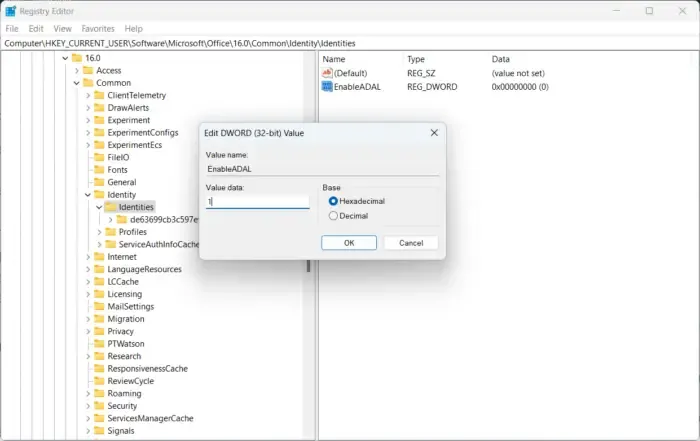
如果仍然無法解決問題,在註冊表編輯器中刪除緩存的 Office 標識可能會有所幫助。這些緩存的身份有時可能會損壞並導致登錄錯誤。以下是刪除這些內容的方法:
- 按Windows 鍵 + R打開“運行”對話框。
- 輸入 regedit 並按Enter。
- 註冊表編輯器打開後,導航到以下路徑:
HKEY_CURRENT_USER\Software\Microsoft\Office\16.0\Common\Identity\Identities - 在右窗格中右鍵單擊,選擇新建 > DWORD(32 位)值並將該值重命名為EnableADAL。
- 雙擊EnableADAL鍵並將數值數據設置為1。
- 關閉寄存器編輯器,重新啟動設備,然後檢查錯誤是否已修復。
3]斷開並連接到Azure AD
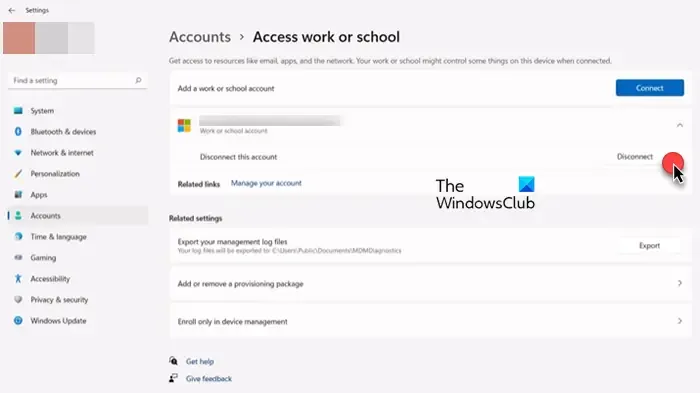
Azure Active Directory 是 Microsoft 提供的基於雲的身份服務,可提供針對數據洩露和網絡安全攻擊的安全保護。它需要帶有 HMAC 和 EK 證書的 TPM 來支持證明。斷開並重新連接到 Azure AD 可以幫助修復 Microsoft 365 登錄錯誤 C0090016。就是這樣:
- 按Windows 鍵 + I打開“設置”。
- 導航到帳戶 > 訪問工作或學校。
- 選擇 Azure AD 連接,單擊“斷開連接”,然後重新啟動電腦。
- 再次導航到“訪問工作或學校”頁面,然後選擇“將此設備加入 Azure Active Directory”。
- 輸入您的帳戶憑據並選擇讓我的組織管理我的設備。
- 完成後重新啟動設備,然後嘗試登錄 Office 365。
4]使用不同的帳戶登錄
錯誤可能出在您的 Microsoft 帳戶中。如果是這種情況,請嘗試使用其他帳戶登錄。不過,您也可以使用本地帳戶登錄並檢查問題是否得到解決。
5]更新BIOS
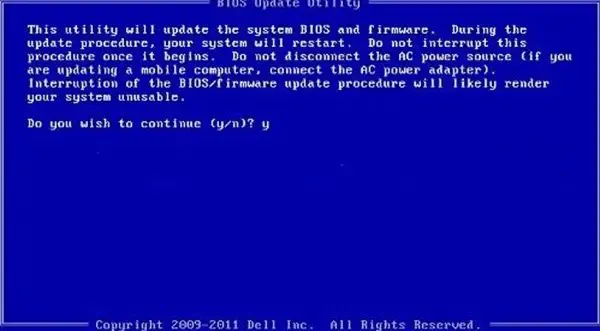
如果上述步驟都無法幫助您,請更新主板的 BIOS。過時或損壞的 BIOS 可能是真正的罪魁禍首。更新 BIOS 後,您的 TPM 錯誤應該得到解決。
我希望這篇文章對您有所幫助。
如何修復 Office 365 登錄錯誤?
如果您在登錄 Office 365 時遇到錯誤,請清除瀏覽器的緩存數據和 cookie。但是,如果這沒有幫助,請考慮刪除註冊表編輯器中緩存的 Office 標識,並嘗試使用本地帳戶登錄。
TPM 錯誤的原因是什麼?
如果在未清除 TPM 的情況下重新創建設備映像,您的設備的 TPM 可能會出現故障。如果是這樣,請清除 TPM 並安裝最新的 TPM 固件。但是,如果錯誤未修復,請嘗試清除 TPM。



發佈留言